Jak nastavím statickou IP adresu pro připojení Thunderbolt na mém NAS?
Použitelné produkty
- QTS
- QuTS hero
Přehled
Když se QNAP NAS připojí přímo k počítači s macOS nebo Windows pomocí kabelu Thunderbolt, připojení je navázáno prostřednictvím rozhraní Thunderbolt Bridge (výchozí systémové). Ve výchozím nastavení toto rozhraní automaticky získává IP adresu.
Pro udržení stabilního a předvídatelného připojení, zejména pro sdílení souborů nebo přenos dat, společnost QNAP doporučuje přiřadit statické IP adresy jak pro NAS, tak pro připojený počítač.
Postup
Chcete-li nastavit statickou IP adresu pro připojení Thunderbolt na vašem NAS, postupujte podle těchto kroků:
- Přihlaste se k zařízení NAS.
- OtevřítSíťový a virtuální přepínač.
- Na bočním panelu klikněte naPokročilé.
- Klikněte naVirtuální přepínač.
- VyhledejteThunderbolt Bridge (výchozí systémové)rozhraní.
- Klikněte.

- Klikněte na Konfigurovat.
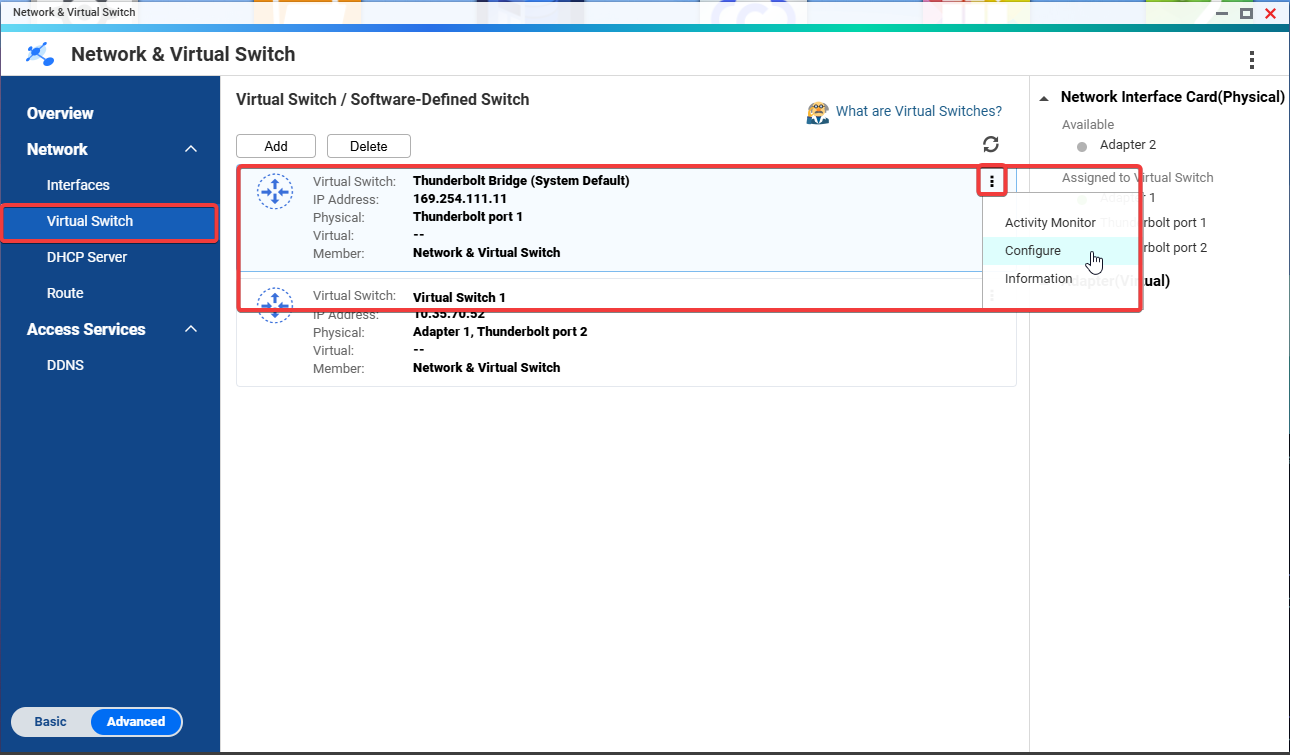
Objeví se okno Konfigurovat. - Klikněte naIPv4.
- Vyberte Použít statickou IP adresu.
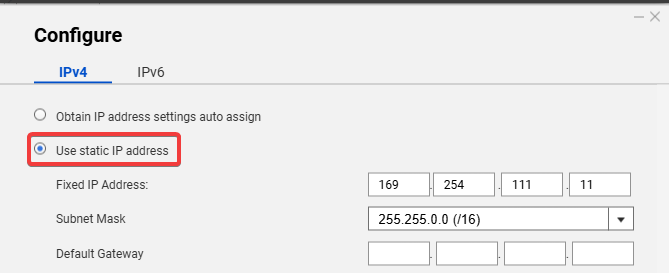
- Přiřaďte pevnou IP adresu (např.,
192.168.100.1). - Vyberte masku podsítě (např.,
255.255.255.0). - Určete výchozí bránu.
- Klikněte naAplikovat.
Statická IP je nyní přiřazena rozhraní NAS Thunderbolt.





